

Apple menawarkan ciri Sidecar pada iPados dan MacOS untuk membolehkan anda menggunakan iPad anda sebagai paparan kedua untuk Mac anda. Anda boleh menggunakannya sama ada memperluaskan skrin Mac atau cermin anda -yang berguna apabila anda mahu lebih banyak ruang skrin untuk menyelesaikan sesuatu dengan lebih cepat.


Tetapi terdapat juga aplikasi pihak ketiga yang membolehkan anda menggunakan iPad anda sebagai paparan kedua-bukan hanya untuk Mac tetapi untuk Windows PC juga. Jika anda telah cuba mencari cara untuk menyambungkan iPad anda ke Mac atau PC anda dan gunakannya sebagai skrin kedua, panduan ini menunjukkan kepada anda kedua -dua cara secara terperinci.
Gunakan iPad sebagai paparan kedua untuk mac dengan sidecar
Menggunakan Sidecar untuk menjadikan iPad anda menjadi skrin kedua untuk Mac anda mudah. Tetapi ada beberapa perkara untuk diselesaikan terlebih dahulu:
- Jika anda menyambung tanpa wayar, pastikan kedua-dua iPad dan Mac anda berada di rangkaian Wi-Fi yang sama dan mempunyai Bluetooth dihidupkan.
- Anda juga boleh menyambungkan kedua -dua peranti dengan kabel USB dan bukannya menggunakan sambungan tanpa wayar. Ia memberikan sambungan yang lebih stabil dan mengenakan iPad anda semasa anda menggunakannya.
- Log masuk ke akaun Apple yang sama pada kedua-dua Mac dan iPad anda menggunakan pengesahan dua faktor.
- Pastikan model Mac dan iPad anda menyokong Sidecar. Lihat Halaman sokongan Apple Untuk melihat senarai peranti yang serasi.
- Pastikan kedua -dua peranti dalam jarak 30 kaki (10 meter) antara satu sama lain.
Setelah melengkapkan langkah -langkah di atas, hidupkan handoff pada kedua -dua iPad dan Mac anda seperti ini:
- Pada iPad anda: Pergi ke Tetapan> Umum> AirPlay & Kesinambungan, kemudian hidupkan Handoff.
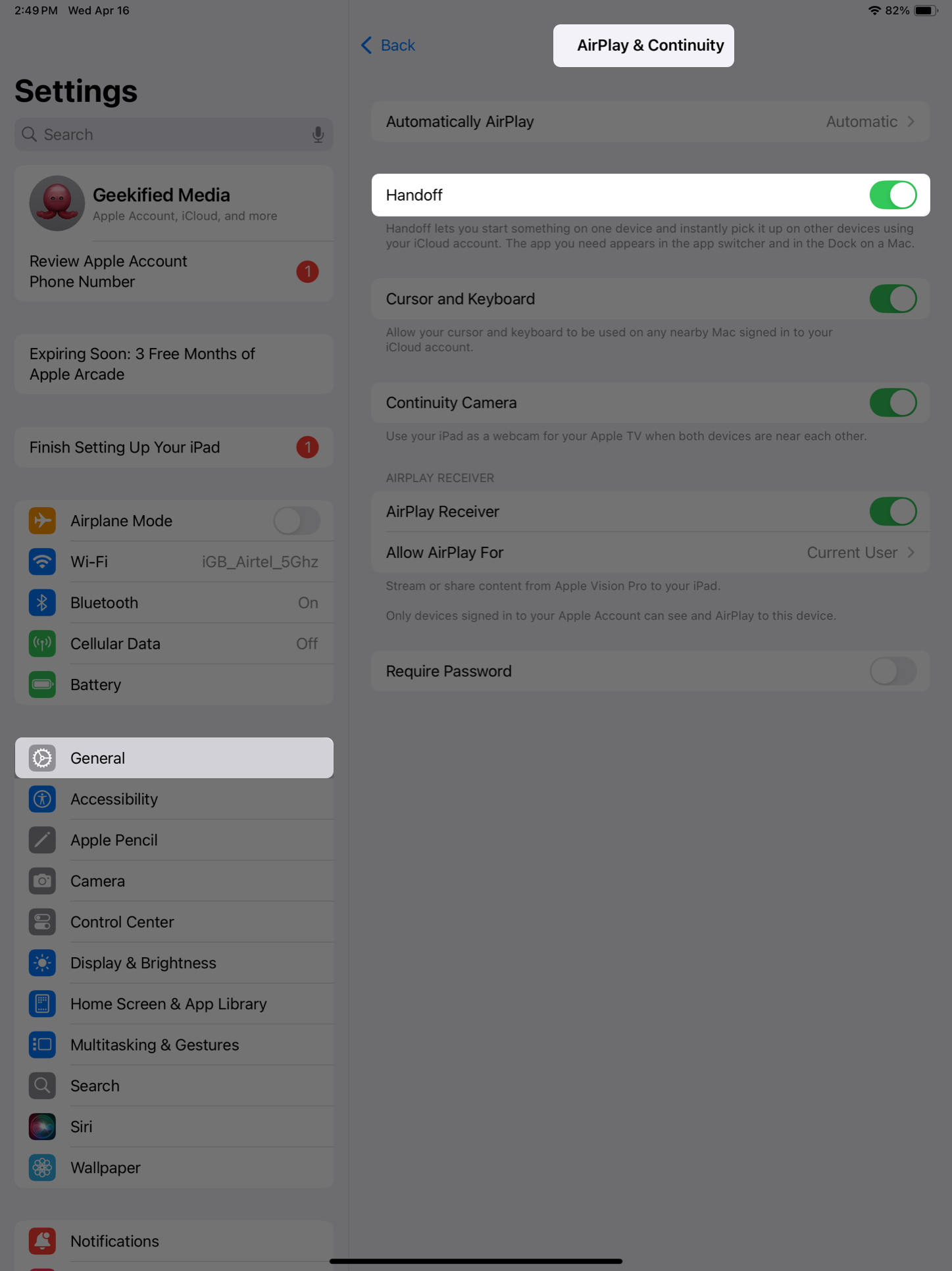
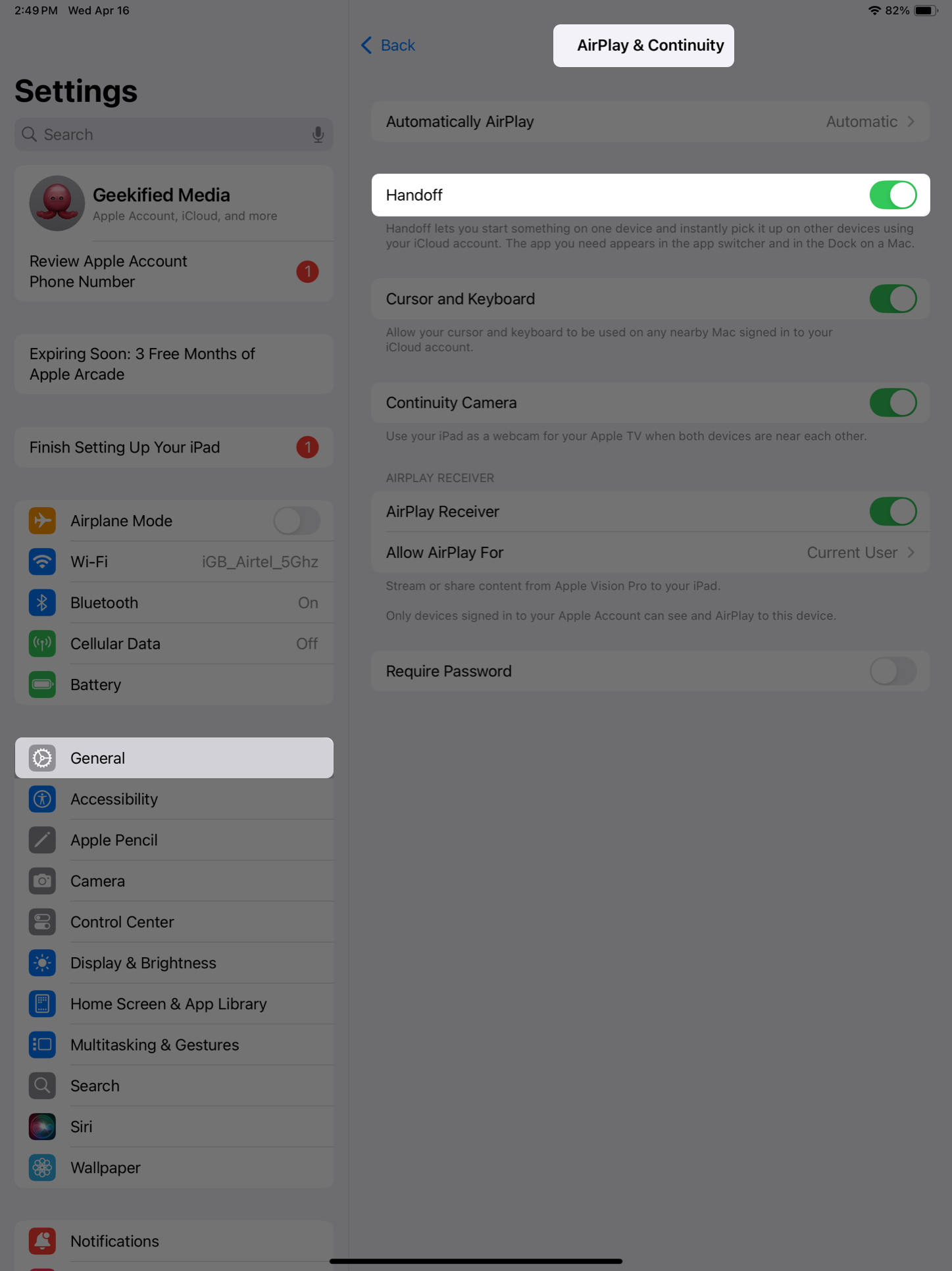
- Pada MAC anda: Tetapan Sistem Pelancaran dan pergi ke Umum> AirDrop & Handoff, kemudian aktifkan Handoff Benarkan antara Mac dan pilihan peranti iCloud anda.
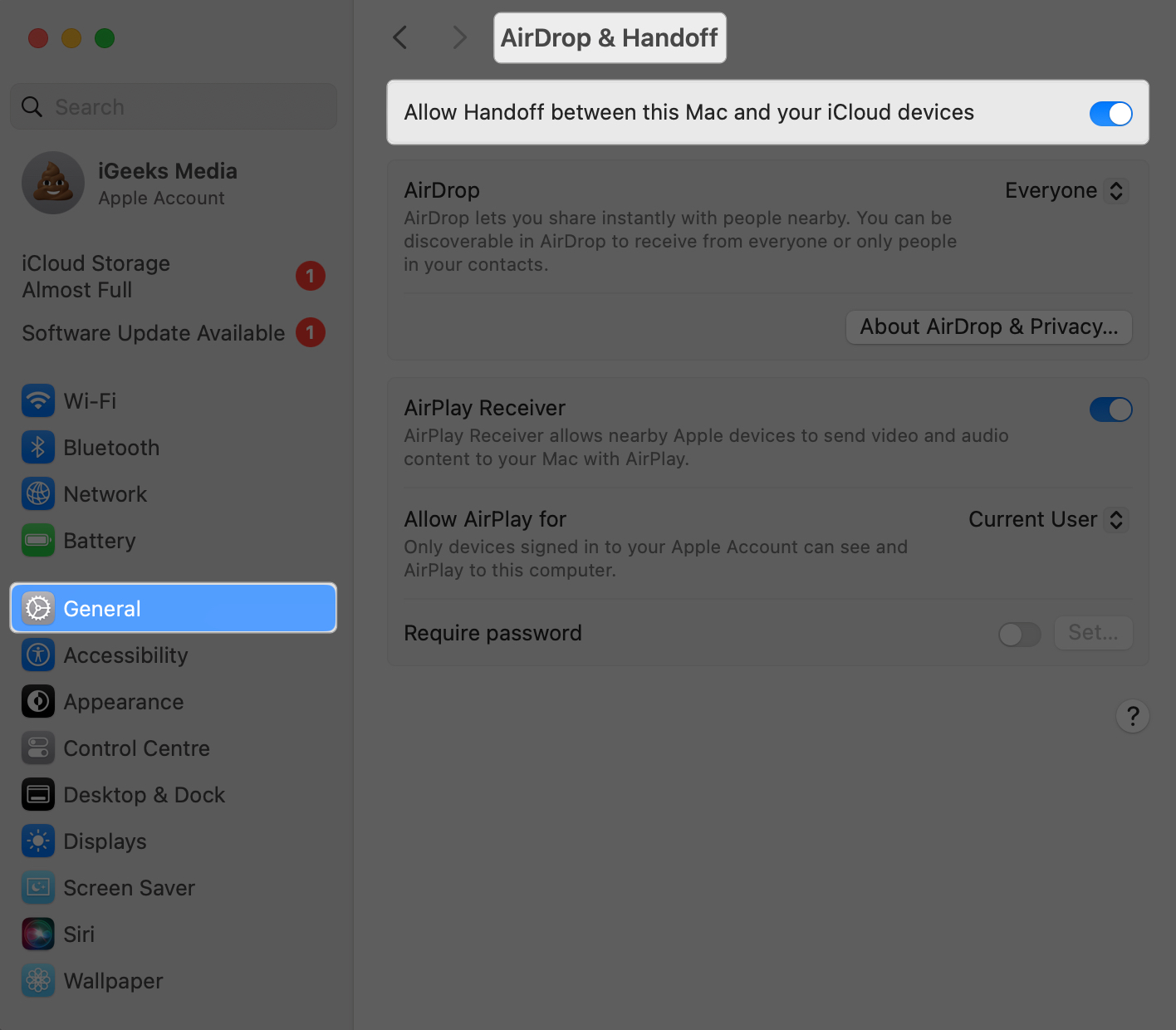
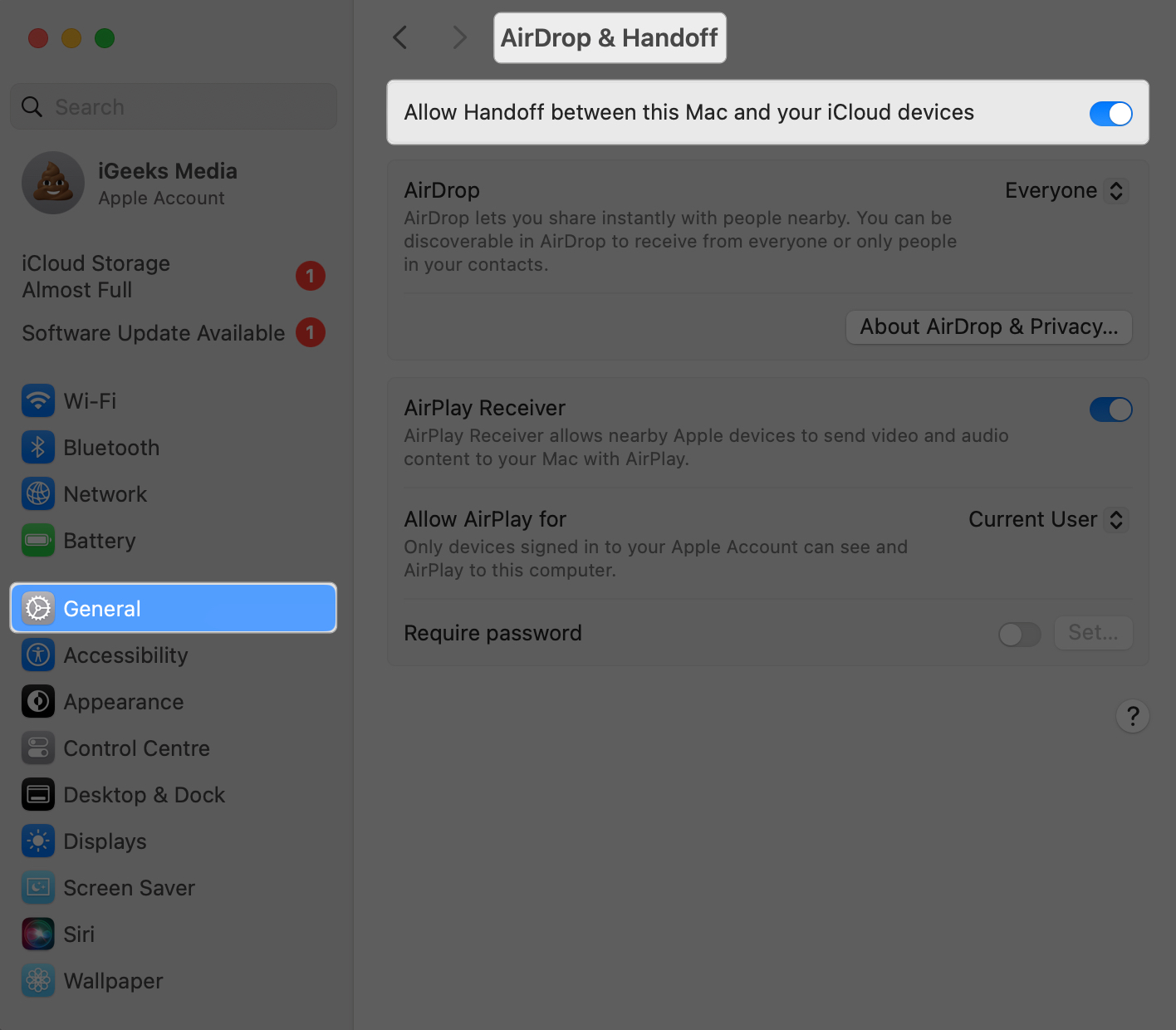
Sekarang anda telah melakukan langkah awal dengan betul, inilah cara menyambungkan iPad anda ke Mac anda dengan Sidecar:
- Klik ikon Pusat Kawalan di atas kanan bar menu Mac anda.
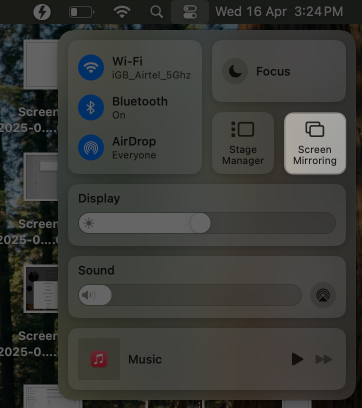
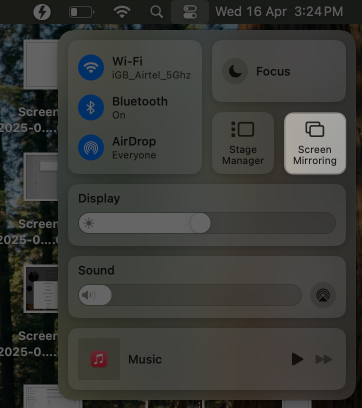
- Pilih Skrin Mirroring, kemudian pilih iPad anda.
Anda akan mendapat pilihan sama ada mencerminkan paparan Mac anda atau menggunakan iPad sebagai skrin berasingan (paparan paparan) bersama beberapa pilihan penyesuaian lain. Pilih pilihan pilihan anda dan mula menggunakan iPad sebagai paparan kedua.
Sebagai alternatif, anda juga boleh menyambung melalui aplikasi Tetapan Sistem:
- Pergi ke tetapan sistem.
- Pilih paparan dari bar sisi.
- Klik ikon Plus (+), kemudian pilih iPad anda.
Menggunakan Sidecar dengan Mac atau iPad anda
Sebaik sahaja iPad dan Mac anda dihubungkan dengan Sidecar, terdapat banyak perkara yang boleh anda lakukan.
Laraskan susunan paparan Mac dan iPad anda: Anda mungkin perlu menyesuaikan kedudukan paparan anda. Sebagai contoh, jika iPad anda berada di sebelah kanan skrin Mac anda, pastikan susunan paparan sepadan dengan pengalaman yang lancar. Untuk menyesuaikan, buka tetapan sistem dan pergi ke paparan> Susun, pilih susun atur yang betul, dan klik Selesai.
Tukar pilihan sidecar untuk iPad anda: Pada halaman Tetapan Memaparkan, klik iPad anda. Anda akan melihat pilihan untuk menggunakan iPad anda sebagai paparan utama, paparan lanjutan, atau untuk mencerminkan paparan anda. Anda juga boleh membolehkan bar bar sisi dan sentuhan, kerana fungsi sentuhan iPad terhad dengan sidecar. Untuk lebih banyak pilihan, klik Advanced.
Pindahkan tingkap antara Mac dan iPad: Untuk menggerakkan tetingkap, seret bar menu ke tepi skrin sehingga ia muncul pada peranti lain. Atau hover penunjuk Mac anda ke atas butang skrin penuh tetingkap, kemudian pilih pindah ke iPad atau gerakkan tetingkap kembali ke Mac.
Dayakan Sidebar: Sidebar adalah ciri -ciri sidecar yang berguna yang membolehkan anda menyembunyikan atau menunjukkan papan kekunci pada skrin, menunjukkan atau menyembunyikan dok Mac anda pada iPad anda, dan banyak lagi. Anda boleh mengaktifkannya dari halaman Tetapan Memaparkan dalam aplikasi Tetapan Sistem MACOS jika anda memerlukannya.
Beralih kembali ke skrin utama iPad anda: Untuk meminimumkan sidecar dan kembali ke skrin utama iPad anda atau jalankan aplikasi lain, hanya sapu dari pinggir bawah iPad anda, seperti yang anda lakukan semasa meminimumkan aplikasi. Untuk kembali ke Sidecar, leretkan dan ketik ikon Sidecar di dok.
Cara Putuskan Sidecar
Anda boleh mengakhiri sesi sidecar anda apabila anda selesai menggunakan iPad anda sebagai paparan kedua seperti yang ditunjukkan di bawah:
- Pada iPad anda: Ketik butang putus (butang terakhir di bar sisi) dan tekan putus.
- Pada Mac anda: Pergi ke paparan di bawah tetapan sistem, pilih iPad anda, dan klik putus -putus di bawah penggunaan sebagai.
Sidecar tidak berfungsi? Cuba pembetulan ini
Jika Sidecar tidak berfungsi walaupun selepas menetapkan perkara dengan betul, berikut adalah beberapa perbaikan cepat yang harus anda cuba:
- Log masuk dan kembali ke akaun Apple: Log keluar dari akaun Apple anda pada kedua -dua Mac dan iPad anda, kemudian masuk semula. Ini dapat membantu menetapkan semula sambungan. Tetapi pastikan anda kedua -dua peranti ditandatangani ke akaun Apple yang sama dengan 2FA.
- Pastikan kedua -dua peranti disokong: Sidecar tidak berfungsi pada semua Mac dan iPad. Semak sama ada peranti anda serasi dan menjalankan versi terkini macOS dan iPados.
- Semak sambungan anda: Untuk wayarles, kedua-dua peranti harus mempunyai Bluetooth dan Wi-Fi dihidupkan dan disambungkan ke rangkaian yang sama. Untuk berwayar, gunakan kabel USB yang berfungsi.
- Pastikan peranti ditutup: Sidecar hanya berfungsi apabila Mac dan iPad anda berada dalam jarak 10 meter (sekitar 30 kaki).
- Mulakan semula kedua -dua peranti: Jika masih tidak berfungsi, mulakan semula Mac dan iPad anda. Itu biasanya membersihkan sebarang isu kecil.
Gunakan iPad sebagai paparan kedua untuk Mac atau PC melalui aplikasi pihak ketiga
Sidecar mempunyai batasannya. Ia tidak berfungsi dengan Mac dan iPads yang lebih tua, tidak menyokong PC Windows, dan memerlukan akaun Apple yang sama pada kedua -dua peranti, yang tidak sesuai jika anda menggunakan Mac Work.
Dalam kes ini, anda boleh menggunakan aplikasi pihak ketiga untuk menjadikan iPad anda menjadi paparan kedua untuk kedua-dua Mac dan Windows. Berikut adalah dua yang terbaik yang boleh anda gunakan.
1. Spacedesk
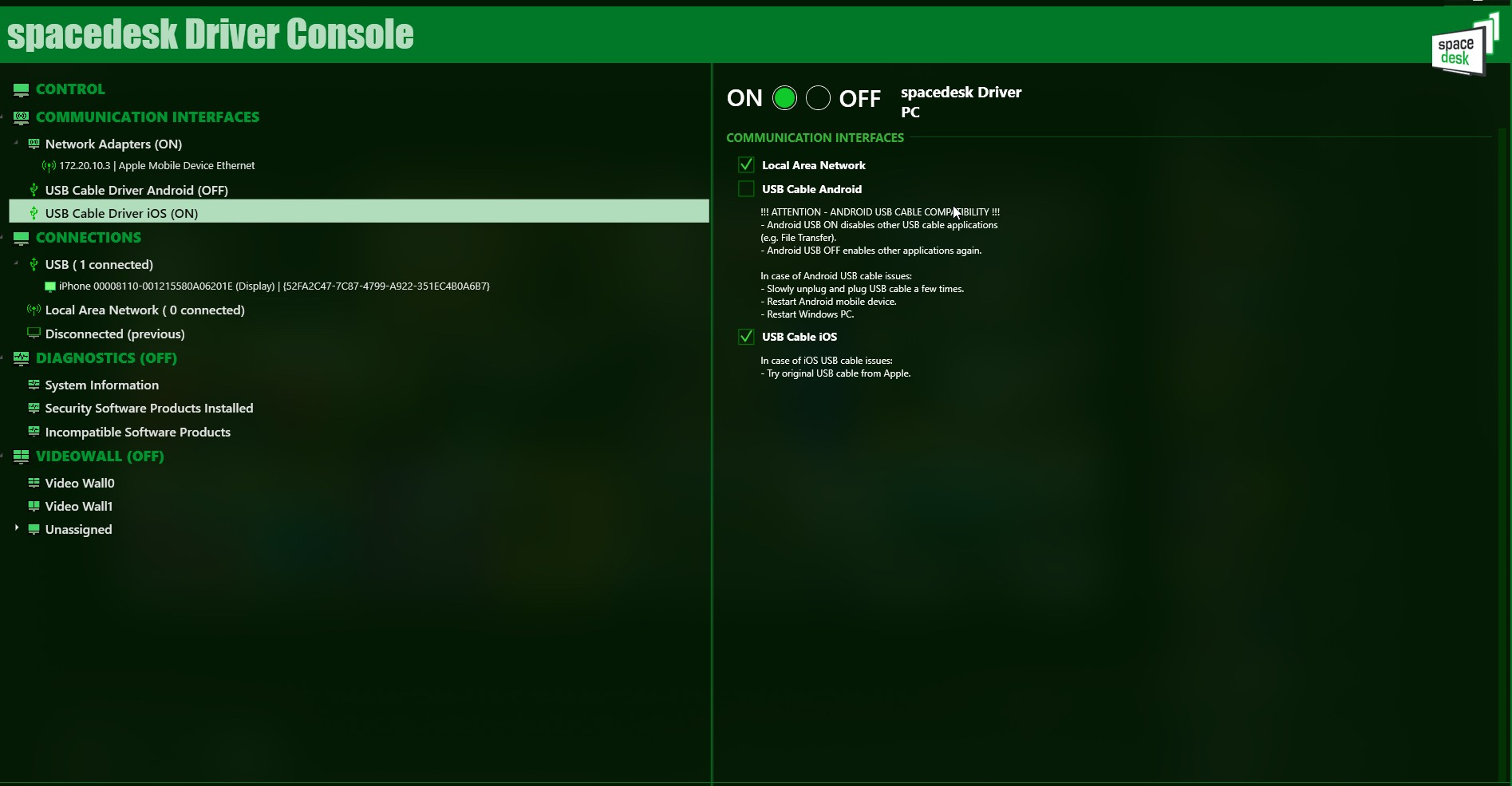
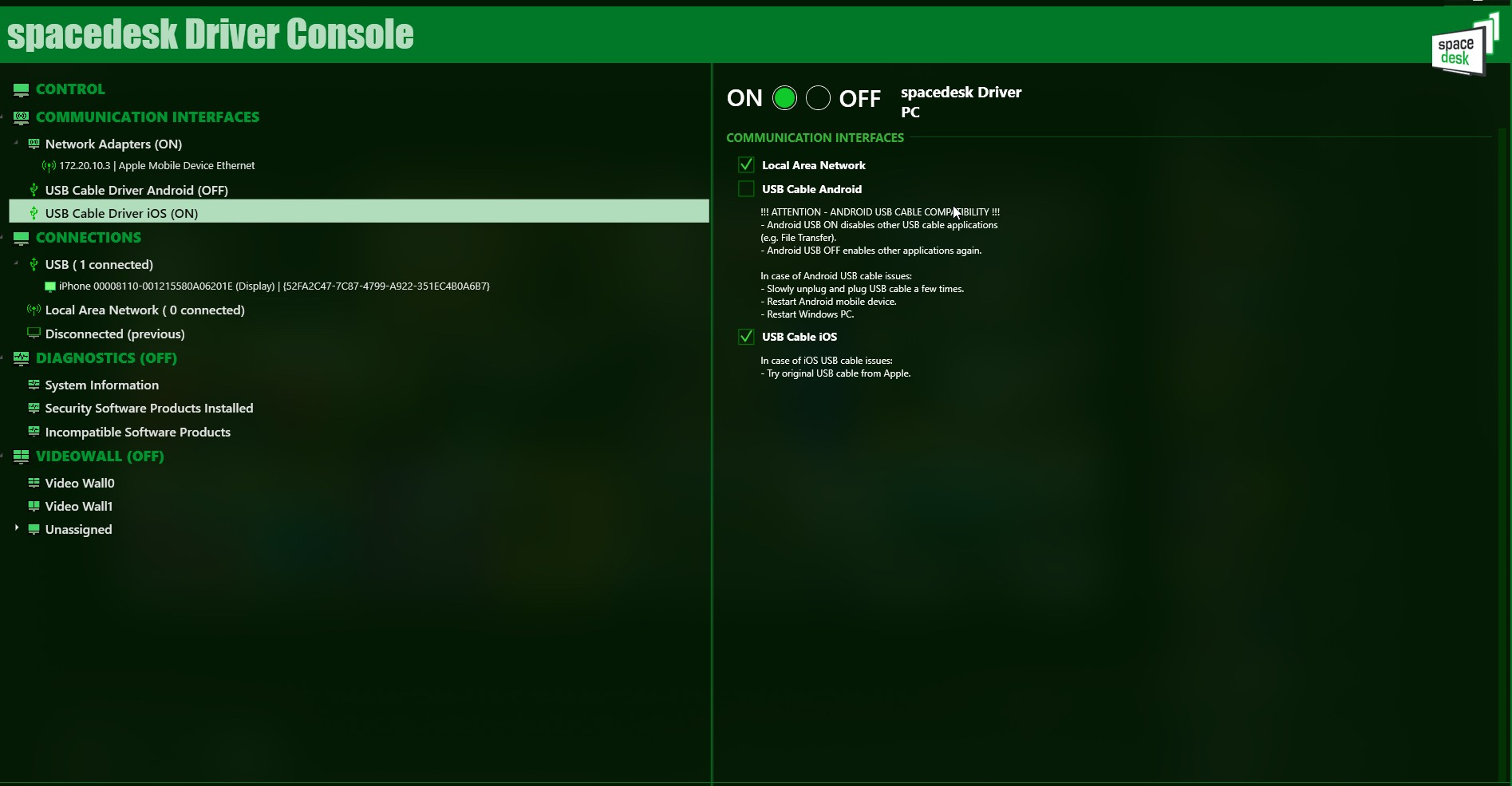
Spacedesk adalah perisian percuma yang membolehkan anda menggunakan iPad anda sebagai paparan kedua untuk PC Windows anda. Anda boleh mencerminkan atau melanjutkan skrin anda ke atas Wi-Fi atau USB, sama seperti cara kerja Sidecar-tetapi ia hanya Windows.
Ia juga dilengkapi dengan ciri suis KVM, jadi anda boleh mengawal pelbagai peranti dengan satu papan kekunci dan tetikus. Untuk menggunakannya, pasangkan aplikasi pada Windows PC dan iPad anda, kemudian ikuti langkah-langkah di skrin untuk menyambungkannya.
2. Duet paparan
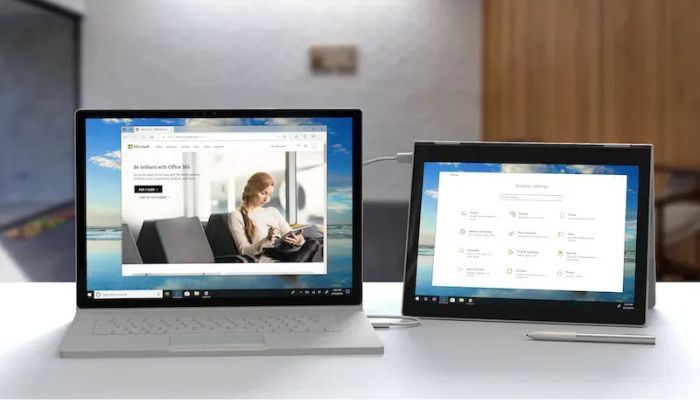
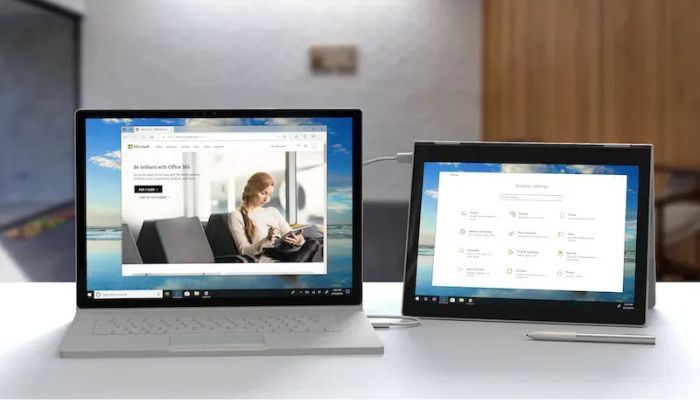
Paparan duet adalah perisian paparan serba boleh yang membolehkan anda melanjutkan atau mencerminkan skrin anda dan juga termasuk ciri desktop jauh. Ia menyokong sambungan silang platform seperti Mac ke iPad, Mac ke Mac, dan Windows ke iPad.
Anda boleh menyambung sama ada tanpa wayar atau dengan kabel. Sebaik sahaja disambungkan, anda mendapat akses kepada ciri -ciri seperti kadar bingkai dan resolusi laras, serta sokongan sentuhan penuh pada iPad -sesuatu Sidecar tidak menawarkan.
Ia kuat, mudah ditubuhkan, tetapi ia adalah aplikasi berbayar.
Merumuskan …
Menyediakan iPad anda sebagai paparan kedua cukup mudah, seperti yang anda lihat dalam panduan di atas. Jika anda berada di Mac, anda boleh melekat dengan Sidecar untuk pilihan yang selamat, terbina dalam atau pergi untuk aplikasi pihak ketiga jika anda mahukan lebih banyak ciri. Bagi pengguna Windows, aplikasi pihak ketiga adalah satu-satunya pilihan anda-tetapi mereka hanya mudah ditubuhkan.
Semoga panduan ini membantu anda mendapatkan paparan yang dilanjutkan dengan iPad anda untuk aliran kerja yang lebih lancar.
Teruskan meneroka dengan jawatan yang berkaitan:
- Cara Menggunakan Kawalan Sejagat Antara Mac dan iPad
- Cara Menggunakan Pengurus Peringkat di iPad dan Mac
- IPhone Mirroring tidak berfungsi pada Mac? Cuba pembetulan ini sekarang
